Combinarea designului vizual și acustic este esențială pentru animații de înaltă calitate. Uneori, este o provocare să găsești ritmul corect și efectele potrivite pentru muzică sau un text de vorbitor. În această ghid, voi aborda aspectele esențiale privind cum să folosești sunetul în After Effects pentru a-ți îmbunătăți fluxul de lucru și a obține rezultate impresionante.
Principalele concluzii
- Apăsarea tastei cu virgulă de pe NumPad permite o previzualizare audio simplificată.
- Markerii sunt esențiali pentru a stabili puncte de tăiere și animații precise.
- Prin Scrubbing și previzualizare, poți lucra eficient în ritmul muzicii.
Ghid pas cu pas pentru lucrul cu audio în After Effects
Începe procesul prin importarea fișierului audio în After Effects. Mai întâi, este important să asculți corect sunetul. Pentru a activa previzualizarea audio, apasă pur și simplu tasta cu virgulă de pe NumPad. Aceasta îți permite să asculți sunetul de la poziția curentă. Acest lucru este util pentru a identifica imediat unde vrei să începi cu animația sau efectele tale.
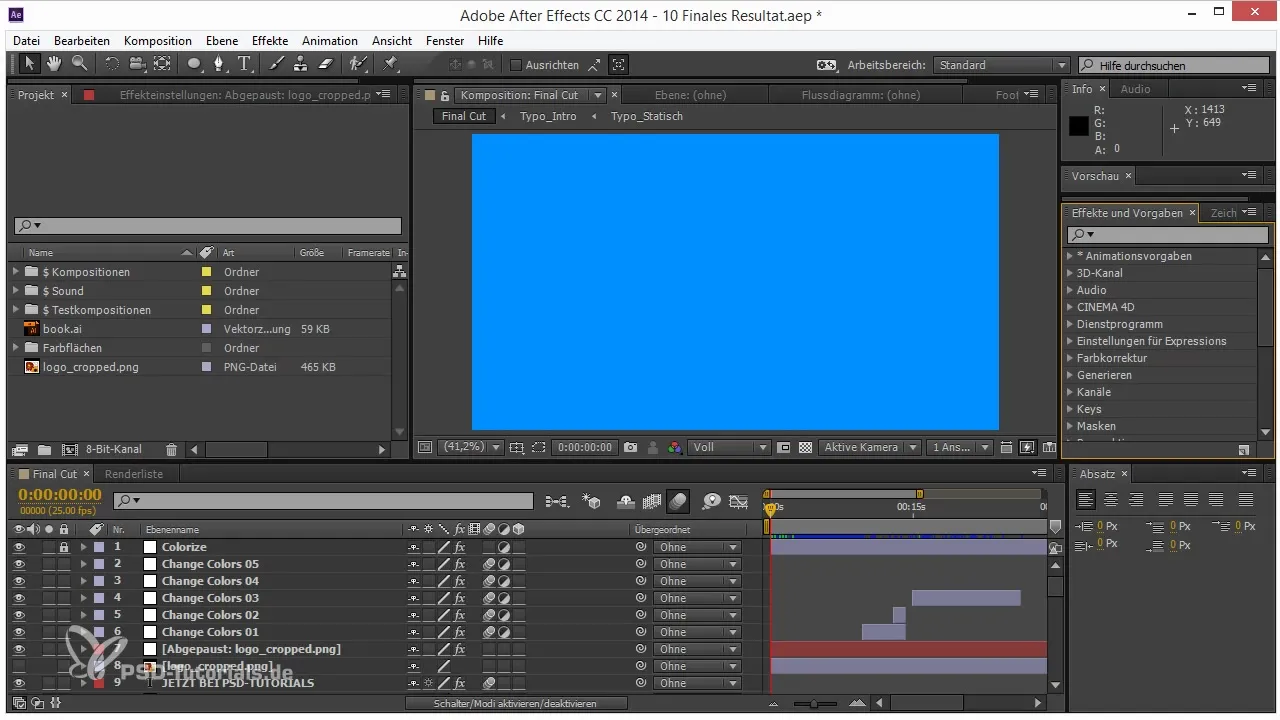
Odată ce ai un sentiment pentru ritmul și structura sunetului, poți începe să plasezi markerii. Plasarea markerilor este una dintre cele mai bune metode de a gestiona timeline-ul audio. Poți plasa markerii fie pe layerul de compunere, fie pe un anumit layer, de exemplu, un obiect null sau fișierul audio.
Pentru a adăuga un marker, folosește tasta cu stea de pe NumPad. Dacă aceasta nu este disponibilă, utilizatorii de Mac pot adăuga un marker prin combinația de taste Control + 8. Această metodă funcționează și în timp ce redai o previzualizare audio sau o previzualizare RAM, astfel încât să poți ajusta cu precizie în orice moment, când sincronizarea nu este complet corectă.
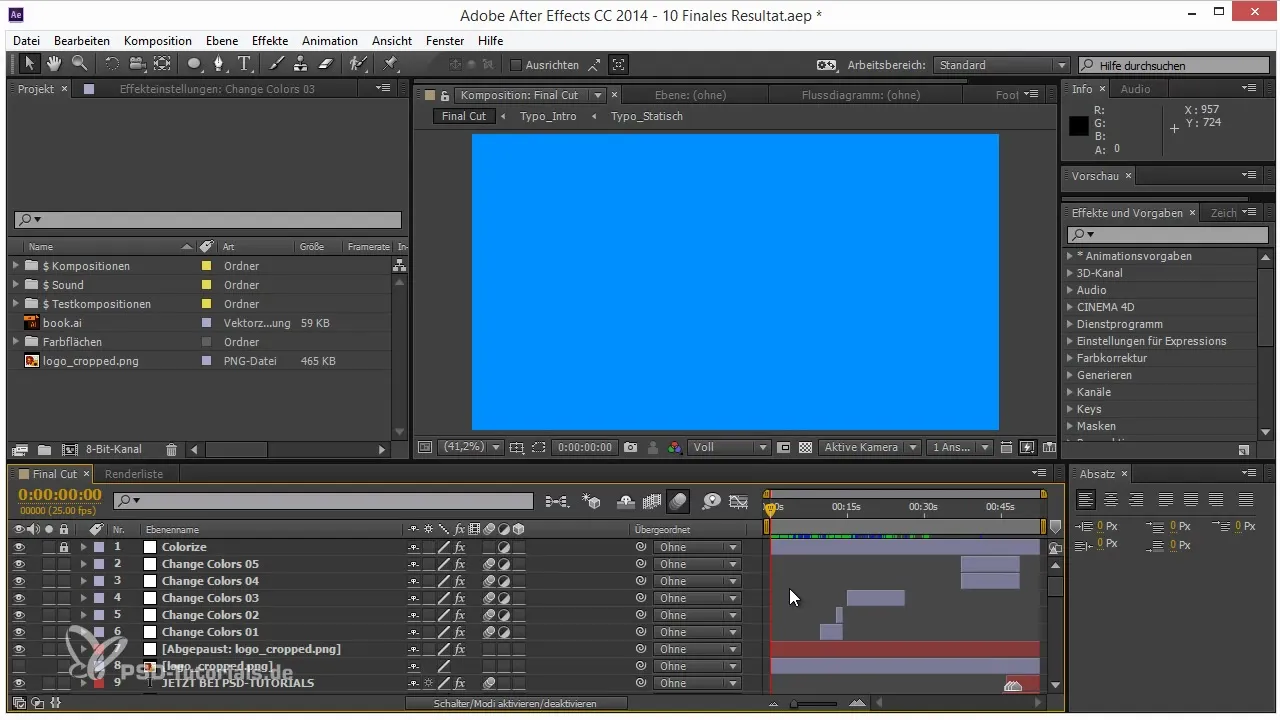
Un alt sfat util atunci când lucrezi cu markerii este că poți naviga rapid între pozițiile markerilor ținând apăsată tasta Shift. Când faci clic pe un marker, poți să-l accesezi și să-l editezi cu ușurință. De asemenea, poți șterge markerii sau îi poți proteja pentru a evita mutările accidentale.
Dacă nu îți amintești exact ce se află în spatele unui anumit marker, există o soluție practică. Ține apăsată tasta Control și scrubează prin audio. Aceasta îți va permite să asculți secțiuni specifice ale sunetului direct. Când te oprești într-un punct, îți va arăta o previzualizare a următoarei părți, ceea ce facilitează ajustarea fină și selectarea momentelor potrivite.
După ce ai plasat markerii și ai identificat cele mai bune momente din muzică, poți adăuga elemente grafice în compunerea ta. De exemplu, alegi un solid color și-l plasezi în locul dorit. Cu tasta Alt poți stabili punctul de intrare, iar solidul color va apărea sincronizat cu punctul dorit din muzică.
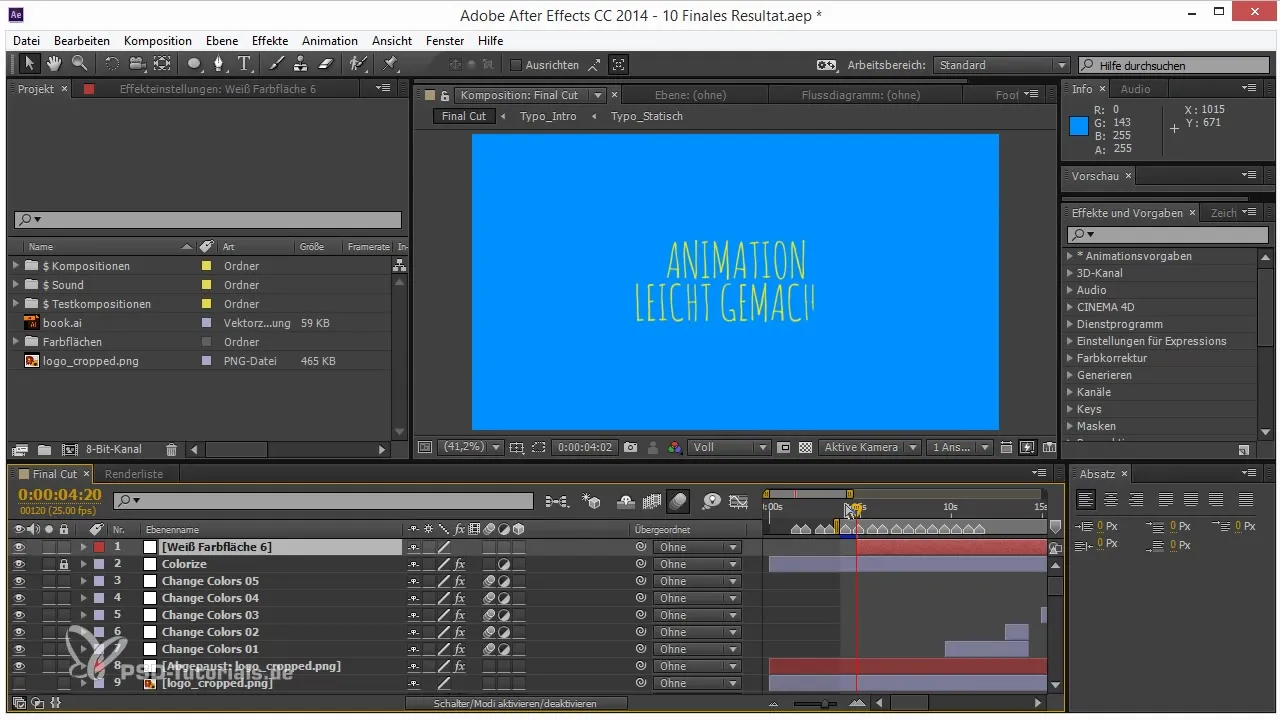
Folosește aceste tehnici în proiectele tale pentru a crește precizia animațiilor tale. Adesea, ajută să lucrezi simultan la animare și la tăiere, pentru a lega efectele și sunetul într-un mod fluid. Markerii și funcția de scrubbing îți oferă un control fără precedent, astfel încât să te poți concentra pe munca creativă.
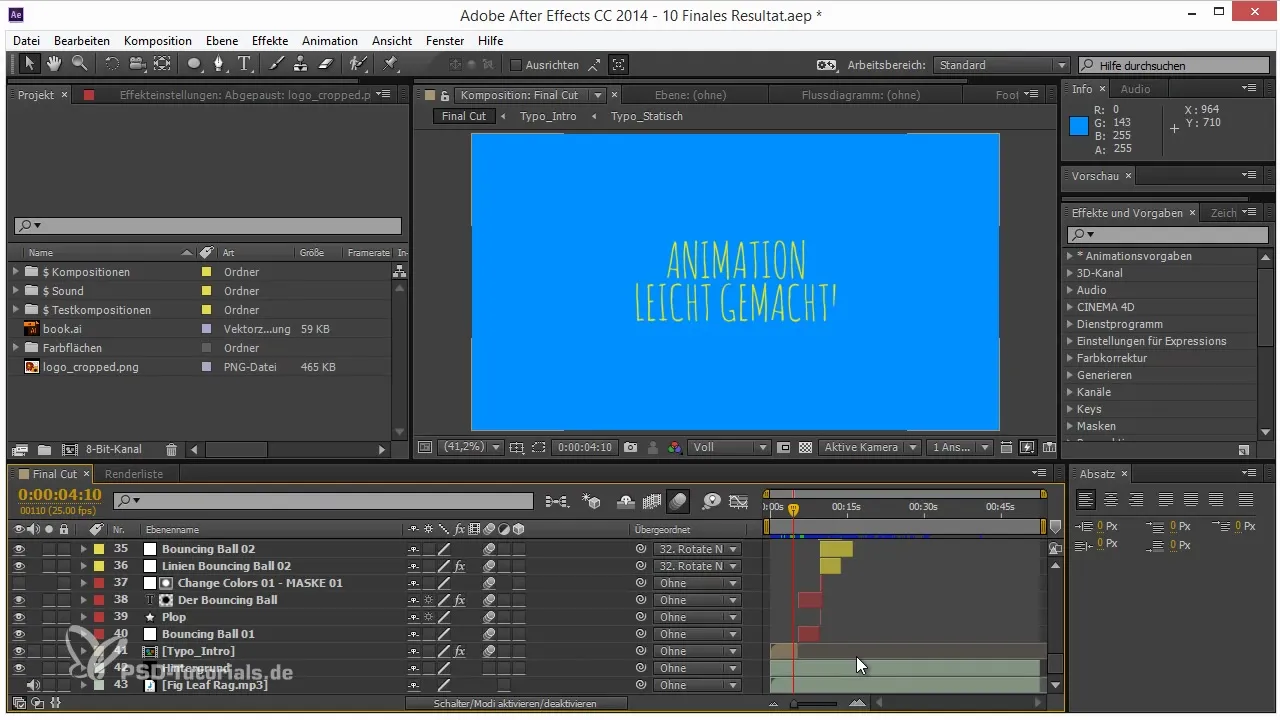
Rezumat – Sfaturi și trucuri pentru lucrul eficient cu audio în After Effects
În acest ghid, ai învățat cât de importantă este previzualizarea audio și markerii pentru un flux de lucru dinamic în After Effects. Combinarea sunetului și animației poate fi decisivă pentru impresia generală a proiectelor tale. Ține cont de sfaturile oferite pentru a obține rezultate extraordinare și a îmbunătăți abilitățile tale în integrarea audio.
Întrebări frecvente
Cum pot plasa un marker în After Effects?Poti plasa un marker apăsând tasta cu stea de pe NumPad în zona de timeline sau folosind Control + 8 pe Mac.
Ce fac dacă nu am un NumPad?Folosește combinația de taste Control + 8 pe Mac pentru a adăuga un marker.
Cum navighez între markerii?Ține apăsată tasta Shift în timp ce te miști între pozițiile markerilor.
Cum pot auzi sunetul în timpul scrubbing-ului?Ține apăsată tasta Control în timp ce scrubezi prin audio.
Poti șterge markerii?Da, poți șterge markerii cu un clic dreapta sau îi poți proteja pentru a nu fi mutați accidental.


